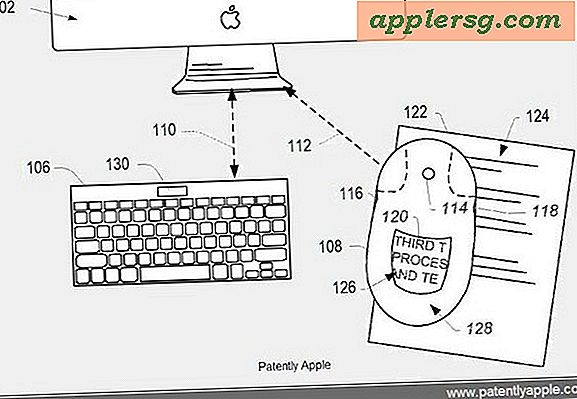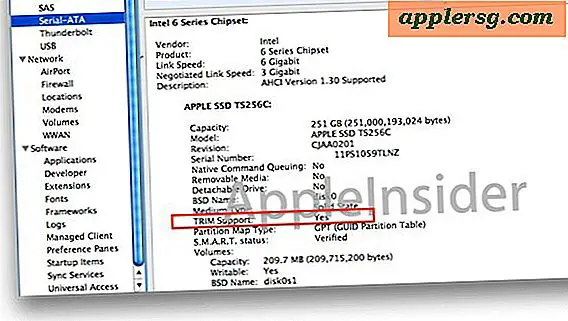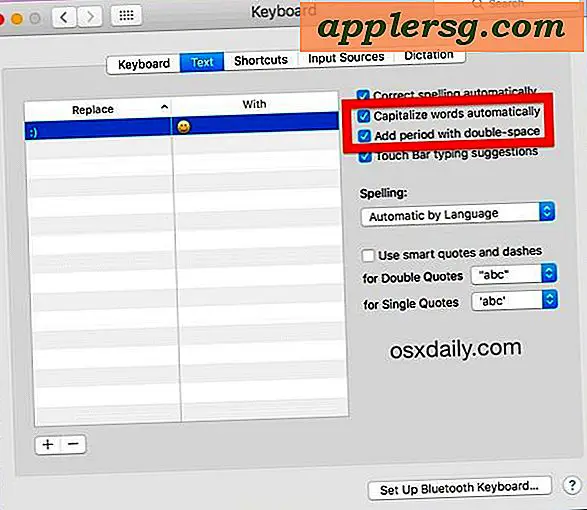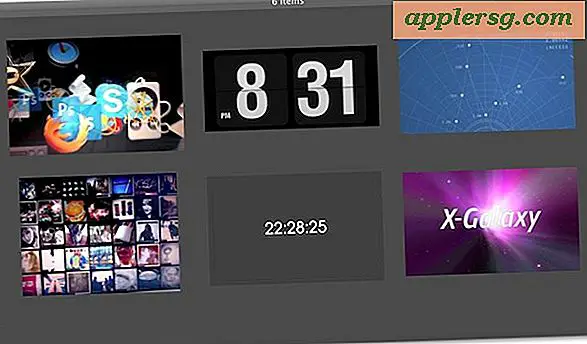Risolvere i problemi relativi al Wi-Fi in OS X El Capitan

Sebbene Apple abbia in gran parte risolto i problemi wi-fi che persistevano in alcuni Mac con versioni precedenti di OS X, alcuni utenti con OS X El Capitan potrebbero riscontrare problemi di rete wireless dopo l'aggiornamento all'ultima versione di OS X. In genere i problemi wi-fi sono sotto forma di connessioni in calo o velocità stranamente lente, e la buona notizia è che di solito sono una soluzione facile.
Per la maggior parte degli utenti Mac che stanno riscontrando problemi con le connessioni wi-fi in OS X El Capitan, semplicemente abbandonando i vecchi file delle preferenze, seguito dalla creazione di una nuova posizione di rete con impostazioni DNS personalizzate e una modifica MTU è sufficiente per risolvere qualsiasi problema wi-fi potrebbe aver avuto. Questo è un processo in più fasi ma non particolarmente difficile.
Eliminerai alcuni file delle preferenze a livello di sistema e creerai una nuova posizione di rete. Prima di iniziare, devi avviare e completare un backup del Mac con Time Machine. Non saltare i backup.
Trash Esistenti Preferenze Wi-Fi in OS X per avviare Fresh
- Crea una nuova cartella sul tuo desktop chiamata 'wifi prefs backup' o qualcosa di ovvio
- Disattiva il Wi-Fi dalla voce di menu nell'angolo in alto a destra di OS X
- Vai al Finder (l'icona della faccina nel Dock) e premi Comando + Maiusc + G per far apparire il comando Vai alla cartella, scegli esattamente il percorso seguente:
- Premi Invio per andare a quella cartella, quindi individuare e selezionare i seguenti file:
- Sposta tutti questi file nella cartella creata nel passaggio 1 sul desktop (puoi anche eliminarli se sei sicuro e hai fatto un backup)
- Riavvia il Mac
- Attiva nuovamente il Wi-Fi dal menu della rete wireless nell'angolo in alto a destra di OS X
/Library/Preferences/SystemConfiguration/
com.apple.airport.preferences.plist com.apple.network.identification.plist
com.apple.wifi.message-tracer.plist
NetworkInterfaces.plist
preferences.plist
Se il tuo wi-fi funziona ora, ottimo, ma per la maggior parte degli utenti, non hai ancora finito! Ora è necessario creare un nuovo percorso di rete personalizzato.
Crea una nuova posizione di rete Wi-Fi con DNS personalizzato
- Chiudi tutte le app aperte che utilizzano Wi-Fi o rete (Chrome, Safari, Mail, ecc.)
- Vai al menu Apple e seleziona "Preferenze di Sistema"
- Scegli il pannello di controllo "Rete", quindi scegli Wi-Fi dall'elenco a sinistra
- Fai clic sul menu "Posizione" e seleziona "Modifica località", quindi fai clic sul pulsante [+] più per creare una nuova posizione, assegnando alla nuova posizione un nome facilmente identificabile come "Risolvi il mio WiFi" e fai clic su "Fatto" per aggiungerlo
- Accanto a "Nome rete" accedi alla rete Wi-Fi e autenticati con la password del router come al solito
- Quindi, seleziona il pulsante "Avanzate" nell'angolo in basso delle preferenze di Rete, quindi vai alla scheda "TCP / IP", scegli "Rinnova DHCP Lease"
- Poi vai alla scheda "DNS", e sulla sinistra "DNS Servers", fai clic sul pulsante [+] plus per aggiungere un nuovo server DNS * - Io uso 8.8.8.8 e 8.8.4.4 per il DNS di Google ma puoi scegli quello che vuoi
- Quindi, seleziona la scheda "Hardware", quindi accanto a "Configura" scegli "Manualmente"
- Cambia "MTU" in "Personalizzato" e imposta il numero MTU su 1453, quindi fai clic su "OK"
- Infine, scegli il pulsante "Applica" per impostare le modifiche alla rete




* Se non sei sicuro di quale DNS utilizzare, puoi trovare i server DNS più veloci per la tua situazione con un'utilità di benchmarking. In genere i server più veloci sono Google DNS e OpenDNS, ma i risultati possono variare a seconda della regione.
Ora la connettività wireless dovrebbe funzionare perfettamente in OS X e tornare alla massima velocità. Prova le cose navigando sul web, facendo un test di velocità e semplicemente usando internet come al solito.
La soluzione descritta sopra funziona quasi sempre per risolvere i problemi di rete wireless in OS X, in particolare se si verificano dopo l'aggiornamento a una nuova versione del software di sistema o di un rilascio di un punto.
Ulteriori suggerimenti per la risoluzione dei problemi Wi-Fi
Se hai ancora problemi con il Wi-Fi in OS X 10.11 o versioni successive, prova quanto segue:
- Riavvia il Mac in modalità provvisoria, quindi riavvia di nuovo (questa operazione memorizza le cache)
- Riavvia il router Wi-Fi al quale il Mac si connette
- Aggiorna il firmware del router Wi-Fi se è disponibile un aggiornamento
- Unisciti a una rete N a 2, 4 GHz piuttosto che a una rete G a 5 GHz o rete B
- Reimposta Mac SMC
- Extreme: prova a pulire install OS X El Capitan
- Extreme: se tutto il resto fallisce, esegui il downgrade da OS X EL Capitan alla versione precedente di OS X sullo stesso Mac con Time Machine
Hai avuto problemi di wi-fi o problemi di velocità con OS X El Capitan? Questo lavoro li ha risolti per te? Fateci sapere nei commenti o se avete un'altra soluzione, fatecelo sapere anche noi!